Вам нужно сохранить длинную веб-страницу, переписку или документ на айфоне? Обычные скриншоты захватывают только то, что помещается на экране, но современные функции iOS позволяют создавать длинные скриншоты. Сохранение информации из интернета или приложений иногда требует дополнительных инструментов, особенно когда нужно зафиксировать больше, чем видно на экране. Для владельцев iPhone есть отличное решение – возможность создания длинных скриншотов, которые захватывают всю страницу или документ целиком. Это удобно, практично и избавляет от необходимости сохранять отдельные фрагменты по частям.
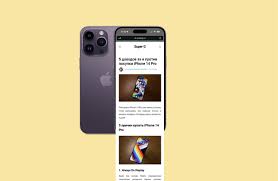
- Содержание
Как сделать длинный скриншот на айфоне?
Как сделать скриншот длинной страницы на айфоне без Safari?
Как на айфоне сделать длинный скриншот для моделей старше iOS 13?
Как сделать длинный скриншот на айфоне 7?
Советы по созданию длинных скриншотов на разных версиях iOS
Как сделать длинный скриншот на айфоне: подробное руководство
Длинный или «прокручиваемый скриншот» представляет собой изображение, которое включает не только видимый на экране контент, но и ту часть, которая находится за пределами экрана. Например, если вы хотите сохранить веб-страницу, длинный документ или переписку, обычного скриншота будет недостаточно, поскольку он захватывает только то, что видно в момент съемки.
Длинные скриншоты удобны в следующих случаях:
• Сохранение длинных текстов. Это могут быть статьи, рецепты или инструкции.
• Переписки. Вам не нужно делать множество снимков экрана, чтобы сохранить весь разговор.
• Документы и презентации. Захват целого документа делает работу с ним более удобной.
• Веб-страницы. Длинные скриншоты позволяют сохранить страницы в полном объеме, включая изображения и текст.
Эта функция стала особенно востребованной с появлением больших экранов смартфонов и необходимостью сохранять длинные потоки информации.
Как сделать длинный скриншот на айфоне?
Apple внедрила функцию длинных скриншотов начиная с iOS 13. Она работает в Safari и позволяет захватить целую страницу без установки дополнительных приложений. Вот подробная инструкция:
1. Создайте обычный скриншот. Процесс создания обычного скриншота зависит от модели вашего iPhone:
• На устройствах с Face ID (например, iPhone X и новее): одновременно нажмите кнопки увеличения громкости и блокировки.
• На устройствах с кнопкой "Домой" (например, iPhone 7): нажмите кнопки «Домой» и блокировки одновременно.
2. Откройте редактор скриншотов. После того как скриншот создан, его миниатюра появится в левом нижнем углу экрана. Нажмите на нее, чтобы открыть редактор.
3. Выберите опцию «Вся страница». Если вы делаете скриншот в Safari, в верхней части редактора появится вкладка «Вся страница». Выберите ее, чтобы включить весь содержимый контент страницы.
4. Настройте и сохраните результат:
• Используйте инструменты редактирования, чтобы обрезать изображение или добавить аннотации.
• Нажмите «Готово» и выберите «Сохранить в Файлы». Обратите внимание, что длинные скриншоты сохраняются в формате PDF, а не как изображения.
Функция идеально подходит для сохранения веб-страниц, но работает только в Safari. Для других приложений доступны сторонние решения, о которых расскажем далее.
Как сделать скриншот длинной страницы на айфоне без Safari?
Если вам нужно сделать длинный скриншот в приложении, где встроенная функция недоступна (например, в Instagram, WhatsApp или Notes), вам понадобятся сторонние приложения.
Популярные приложения для создания длинных скриншотов:
1. Tailor. Это приложение автоматически объединяет несколько последовательных скриншотов в один длинный.
2. Stitch It! Позволяет вручную соединять скриншоты, удалять ненужные элементы и добавлять аннотации.
3. Picsew. Отлично подходит для профессионального редактирования длинных скриншотов.
Как пользоваться Tailor:
1. Сделайте несколько последовательных скриншотов. Например, пролистайте страницу или диалог, сохраняя каждый фрагмент.
2. Откройте приложение Tailor. Оно автоматически распознает ваши скриншоты и соединит их в один длинный.
3. Проверьте итоговый файл и при необходимости внесите изменения.
4. Сохраните изображение на устройстве или отправьте его по электронной почте.
Сторонние приложения дают больше гибкости, чем встроенные функции, и подходят для создания длинных скриншотов в любом приложении.
Как на айфоне сделать длинный скриншот для моделей старше iOS 13?
Если ваш айфон работает на iOS 12 или более ранней версии, встроенная функция длинных скриншотов будет недоступна. В таком случае у вас есть два варианта:
1. Обновление iOS. Если ваш iPhone поддерживает обновление до iOS 13 или выше, рекомендуется установить последнюю версию системы. Для этого:
• Откройте «Настройки».
• Перейдите в раздел «Основные» > «Обновление ПО».
• Следуйте инструкциям для загрузки и установки новой версии iOS.
2. Использование сторонних приложений. Даже если обновление недоступно, вы можете использовать такие программы, как Tailor или Picsew, для создания длинных скриншотов.
Даже владельцы старых моделей iPhone, таких как iPhone 6 или 7, смогут сохранять длинные страницы с помощью стороннего ПО.
Как сделать длинный скриншот на айфоне 7?
На iPhone 7 процесс создания длинного скриншота зависит от версии iOS. Если вы используете iOS 13 или новее, выполните следующие шаги:
1. Создайте обычный скриншот, нажав одновременно кнопки «Домой» и «блокировки».
2. Нажмите на миниатюру скриншота и выберите опцию «Вся страница» (доступно в Safari).
3. Сохраните результат в формате PDF.
Если на вашем устройстве установлена более старая версия iOS, вы можете воспользоваться сторонними приложениями, чтобы объединить несколько обычных скриншотов в один длинный файл.
Советы по созданию длинных скриншотов на разных версиях iOS
Если вы хотите узнать, как сделать длинный скриншот на айфоне iOS 13, важно учитывать, что эта функция реализована достаточно просто, но доступна только в определенных приложениях, таких как Safari. Это связано с особенностями платформы, которая изначально оптимизирована для сохранения веб-контента целиком. Но для тех, кто использует iPhone с более старыми версиями iOS, задача может потребовать установки сторонних программ – Tailor или Picsew.
Для максимального удобства при использовании встроенной функции «Вся страница», важно следить за обновлениями системы и своевременно устанавливать их. Это улучшает производительность устройства, открывает доступ к новым возможностям, включая расширенные функции скриншотов. Кроме того, если ваш iPhone поддерживает обновление до iOS 13 или новее, вы сможете воспользоваться встроенными инструментами без необходимости загружать дополнительные приложения.
Важно помнить, что длинные скриншоты становятся особенно полезными для профессионалов, студентов и даже обычных пользователей. Они позволяют сохранить презентации, длинные переписки, статьи или инструкции, делая доступ к информации более удобным. Например, при необходимости быстро поделиться заметками из мессенджера, вам не придется отправлять множество отдельных изображений.
Не забывайте, что процесс создания длинного скриншота может варьироваться в зависимости от версии iOS и модели вашего iPhone. Если вы используете более старую модель, например iPhone 7 или 8, то дополнения вроде Tailor могут стать лучшим вариантом. Они помогут не только создать длинное изображение, но и отредактировать его, добавив комментарии или выделив ключевые моменты.
Для тех, кто ищет универсальное решение, сторонние приложения часто предлагают больше функций, чем встроенные инструменты. Они позволяют сохранять длинные страницы практически из любых приложений, включая мессенджеры, электронную почту, соцсети, что делает их оптимальными для работы и учебы.
Итак, создание длинного скриншота на айфоне – это удобный способ сохранить большие объемы информации в одном файле. Независимо от модели вашего устройства и версии iOS, существует подходящее решение: встроенные функции в Safari, сторонние приложения или обновление системы. Следуйте нашему руководству, чтобы научиться легко сохранять длинные страницы, переписки или документы.
Записывайте видео & аудио с экрана бесплатно
- Записывайте высококачественное видео с экрана вашего ПК, а также звук с системы или устройства ввода синхронно с видео.
- Упростите количество шагов и кликов мыши, для более комфортного использования. Управляйте всем процессом записи без усилий.
- Поддержка вывода в несколько форматов и преобразование с использованием новейших технологий сжатия. Лучшее качество и меньший размер.







Оставить комментарий Ваш адрес email не будет опубликован.